Commander un certificat de signature de code EV
10 août 2025
Commander un certificat de signature de code EV
|
APERÇU: Cette page vous guide tout au long de la procédure de commande d'un nouveau certificat GlobalSign Extended Code Signing. À l'issue de cette procédure, vous pourrez passer commande de votre certificat Extended Code Signing. Vous ne trouvez pas ce que vous cherchez ? Contactez-nous pour obtenir de l'aide. |
Directives
|
IMPORTANT: Si vous êtes client de GlobalSign pour la première fois, vous pouvez passer une commande de certificat de signature de code sur notre site web. Au cours du processus de commande, nous vous demanderons de créer votre compte GlobalSign Certificate Center (GCC) afin de gérer vos certificats et de traiter vos futures commandes. Si vous êtes un client existant et que vous avez déjà créé un compte GCC, suivez les instructions ci-dessous. |
-
Une fois connecté au CCG, sélectionnez l'onglet Signature de documents, de codes et d'e-mails.
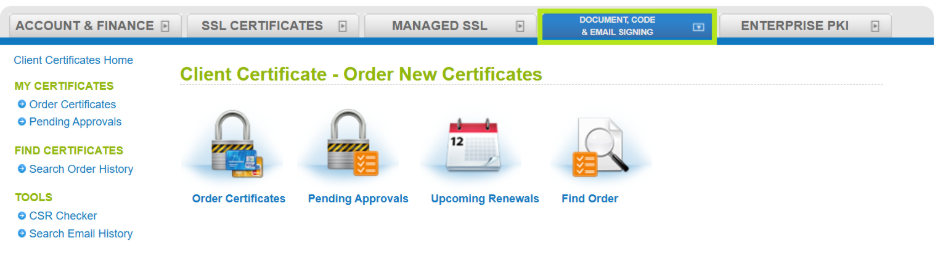
-
Cliquez sur l'icône Commander des certificats pour afficher les produits de certificat client.
Remarque: vous pouvez également cliquer sur Commander des certificats sous Mes certificats pour passer à la fenêtre suivante.
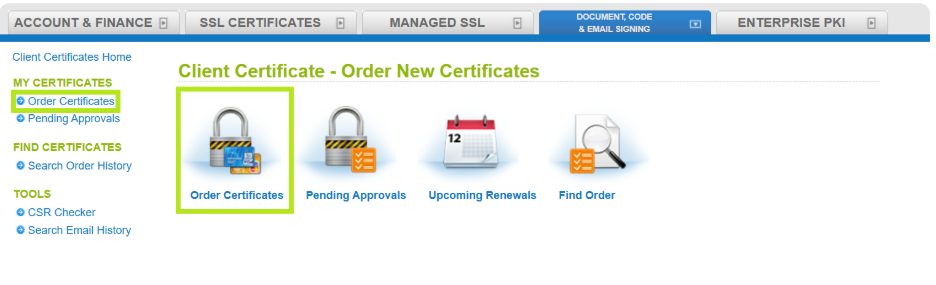
-
Sélectionnez EV Code Signing et Standard Code Signing dans le groupe de produits, puis sélectionnez Extended Validation (EV) Code Signing dans le menu déroulant Select Product. Cliquez ensuite sur Suivant.
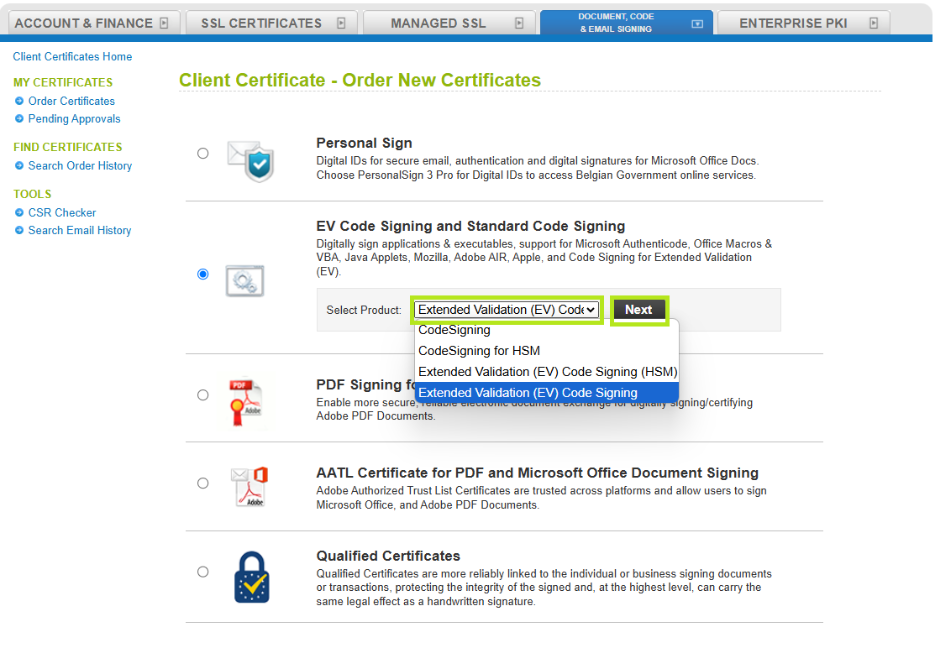
-
Dans l'écran Détails du produit sous la fenêtre Demande de certificat, complétez les détails du produit, y compris la période de validité souhaitée, les codes de campagne ou de coupon si vous en avez, et les options de génération de clé que vous préférez. Cochez ensuite la case de confirmation et cliquez sur Suivant.
AVERTISSEMENT: Sélectionnez la méthode de génération de clé qui correspond à vos besoins et à la configuration de votre système. Cette méthode est requise lors du téléchargement et de l'installation de votre certificat. En cas de sélection incorrecte, vous devez annuler votre commande en cours et passer une nouvelle commande pour modifier votre sélection. Dans cet exemple, Enrolement avec Fortify est sélectionné.
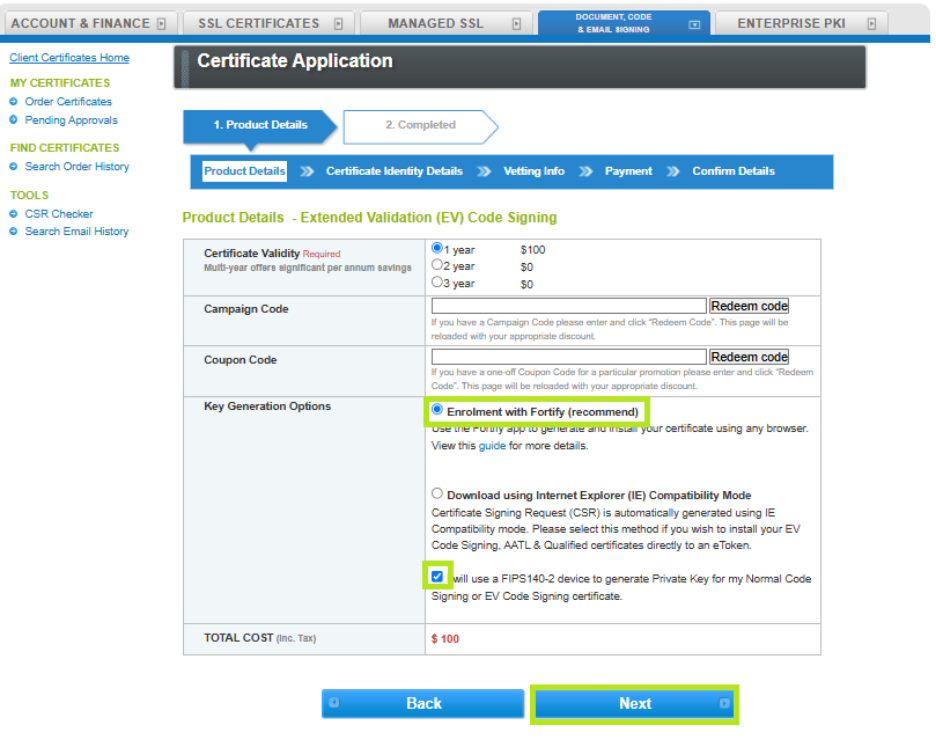
-
Dans l'écran Détails de l'identité du certificat, fournissez vos informations et créez votre mot de passe temporaire de prise en charge. Cochez ensuite la case de confirmation et cliquez sur Suivant.
IMPORTANT: Veillez à conserver le mot de passe de retrait dans un gestionnaire de mots de passe sécurisé ou à le noter soigneusement, car il vous sera demandé plus tard au cours de la procédure d'installation. En cas de perte ou d'oubli, vous devez annuler votre commande actuelle et passer une nouvelle commande. Le mot de passe de retrait doit comporter au moins 8 caractères et peut contenir des caractères alphanumériques. Pour en savoir plus sur le mot de passe de ramassage, suivez ce guide.
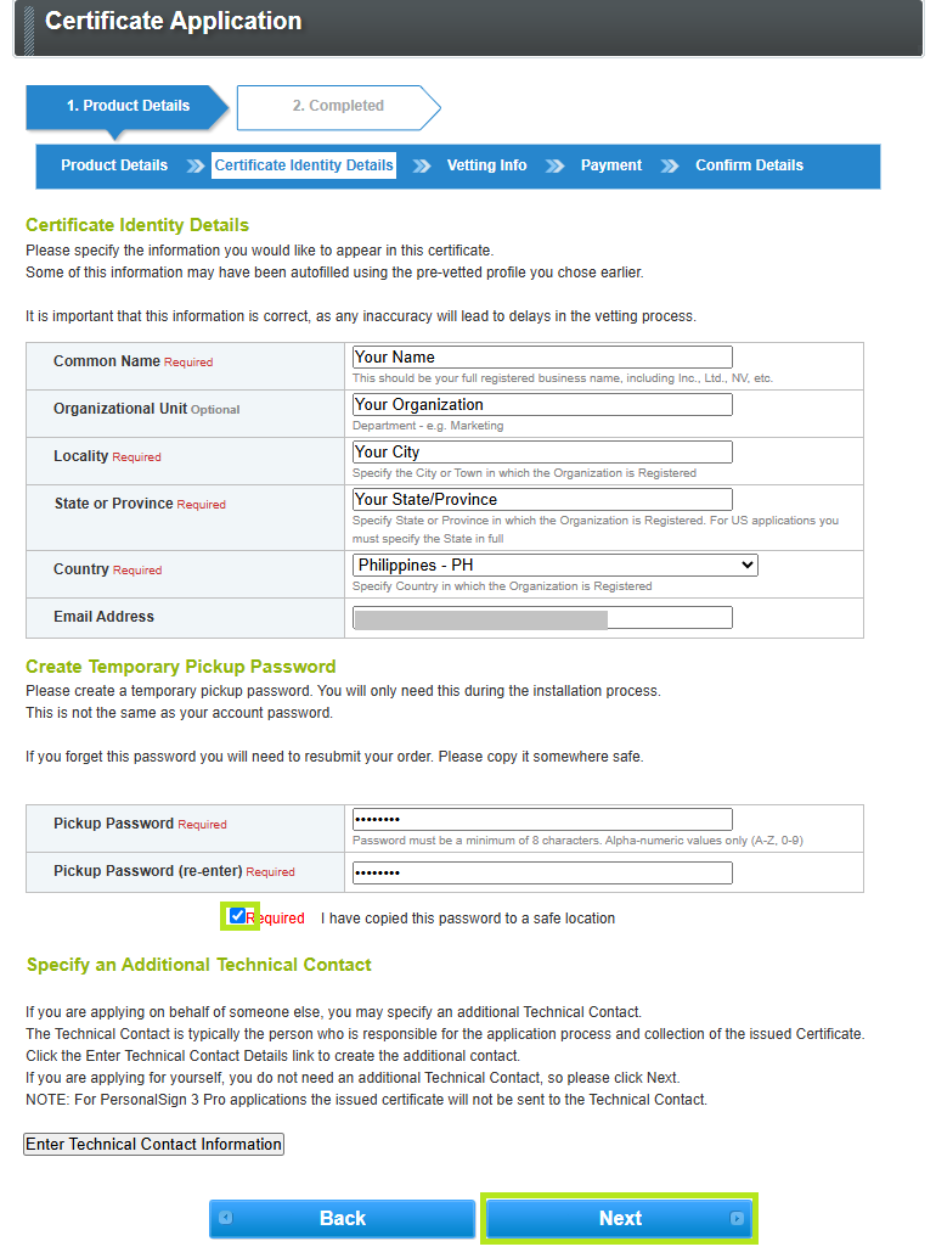
-
Dans l'écran "Vetting Info", remplissez tous les champs requis pour les informations relatives à l'enregistrement de l'entreprise et aux contacts du compte.
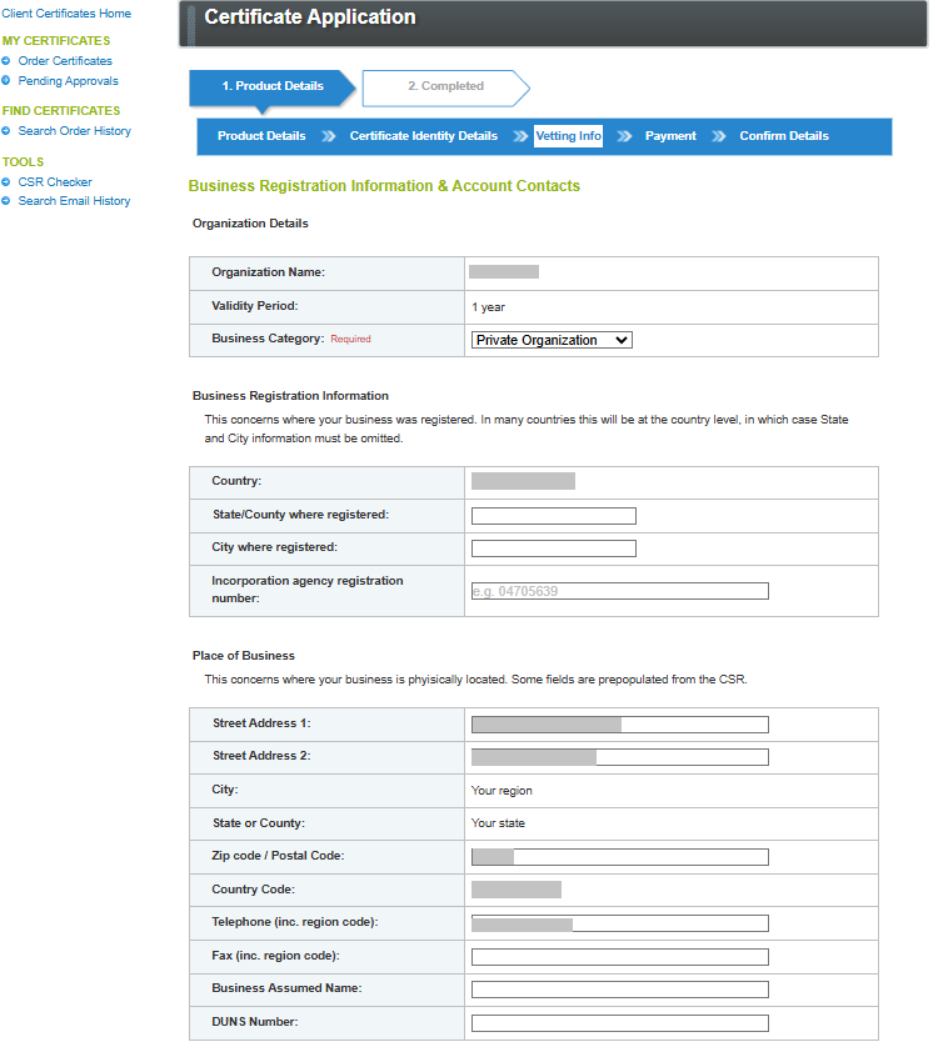
Dans la même fenêtre, vous pouvez également avoir la possibilité de spécifier différentes personnes en tant que demandeur, approbateur et signataire.
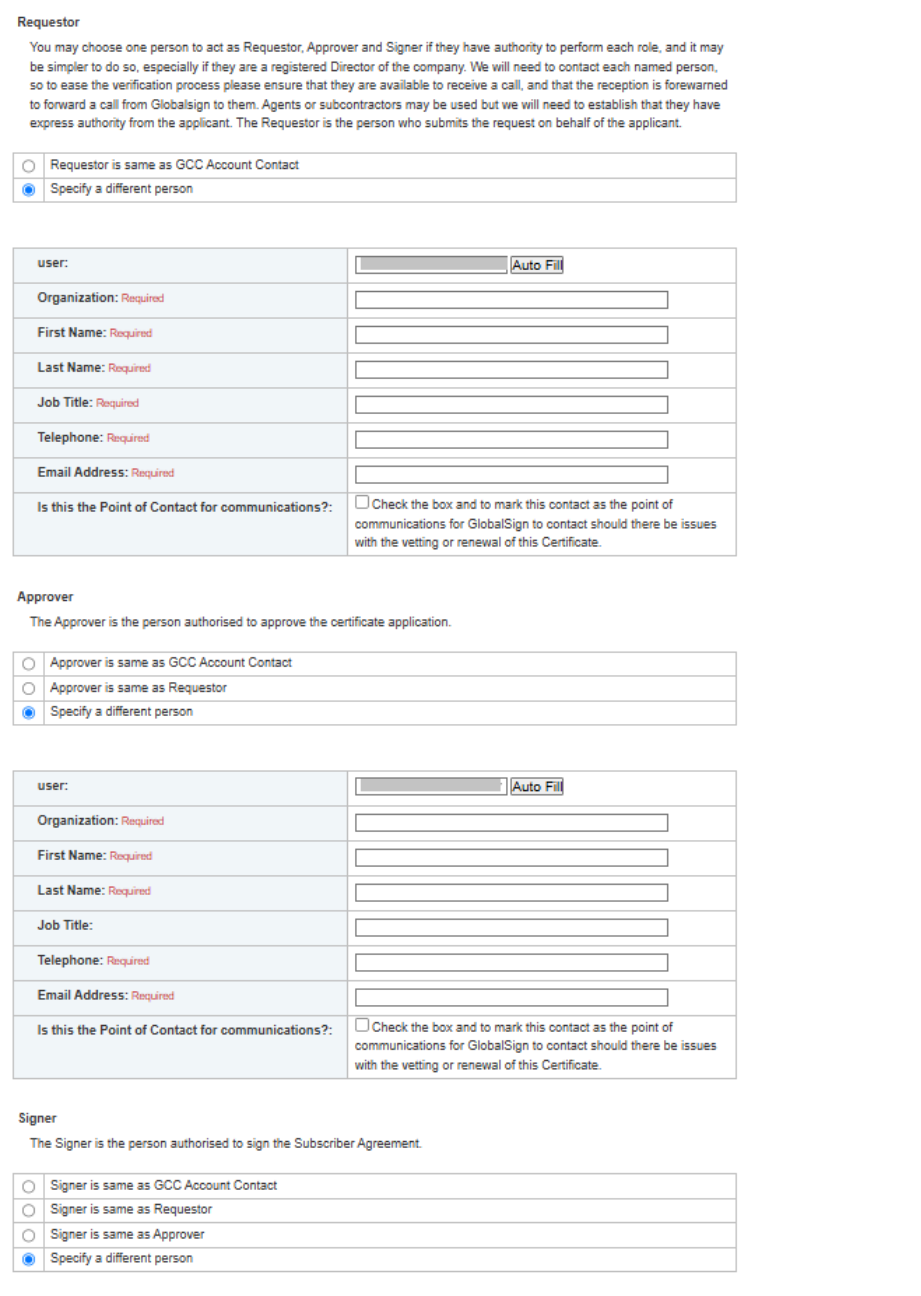
Une fois tous les champs remplis, cliquez sur Suivant. -
Dans la fenêtre Informations de paiement, sélectionnez le mode de paiement de votre choix.
IMPORTANT: Pour les paiements par carte de crédit, vous recevrez un courriel contenant un lien vous permettant de traiter votre paiement avant l'émission de votre certificat. Ce lien de paiement est disponible sur le portail CCG. Pour savoir comment procéder au paiement de votre certificat, veuillez consulter ce guide .
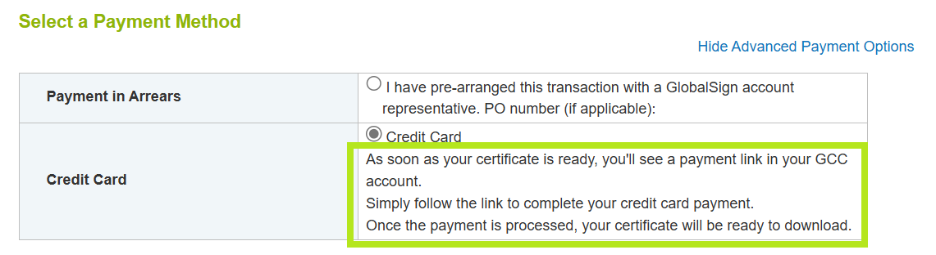
-
Confirmez les détails de la commande et cochez la case pour accepter le contrat d'abonnement. Cliquez ensuite sur Terminer.
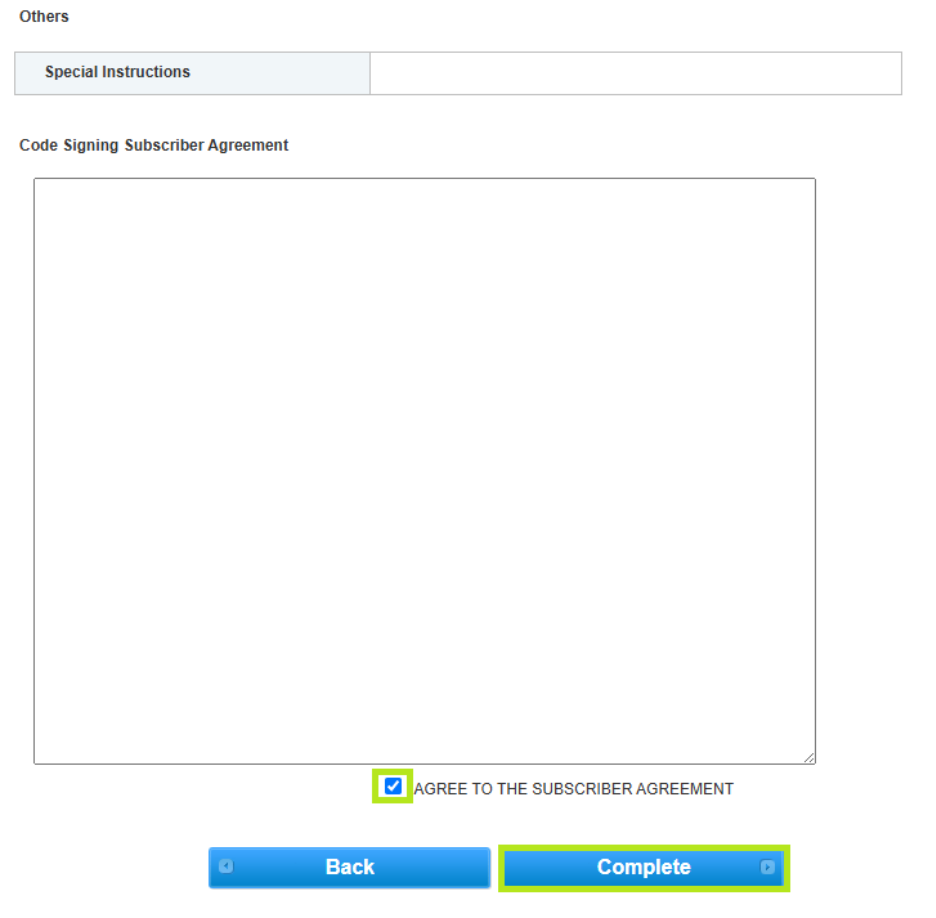
-
Vous avez maintenant passé votre commande avec succès. Un courriel de confirmation vous sera envoyé à l'adresse électronique que vous avez enregistrée, avec les instructions concernant les étapes à suivre.
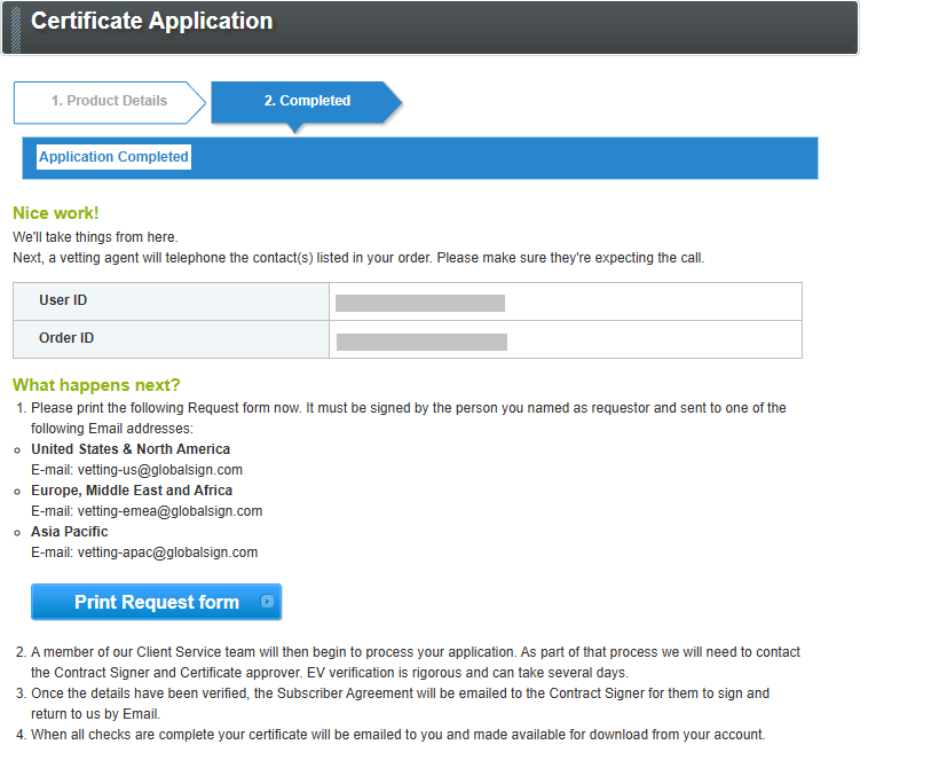
|
QUOI SUIVRE: Une fois la vérification terminée et le paiement effectué, votre certificat est prêt à être téléchargé et installé. Si vous avez des questions ou des éclaircissements, contactez le service d'assistance pour obtenir de l'aide. |
Configuration Test SSL
Vérifiez l’installation de votre certificat pour les problèmes et les vulnérabilités SSL.
